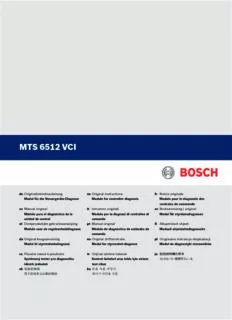
MTS 6512 VCI PDF
Preview MTS 6512 VCI
MTS 6512 VCI deOriginalbetriebsanleitung enOriginal instructions fr Notice originale Modul für die Steuergeräte-Diagnose Module for controller diagnosis Module pour le diagnostic des centrales de commande es Manual original it Istruzioni originali sv Bruksanvisning i original Módulo para el diagnóstico de la Modulo per la diagnosi di centraline di Modul för styrdonsdiagnosen unidad de control comando nl Oorspronkelijke gebruiksaanwijzing pt Manual original fi Alkuperäiset ohjeet Module voor de regeleenheiddiagnose Módulo de diagnóstico de unidades de Moduuli ohjainlaitediagnoosiin comando da Original brugsanvisning noOriginal driftsinstruks pl Oryginalna instrukcja eksploatacji Modul til styreenhedsdiagnose Modul for styreenhet-diagnose Moduł do diagnostyki sterowników cs Původní návod k používání tr Orijinal işletme talimatı ja 取扱説明書の原本 Systémový tester pro diagnostiku Kontrol üniteleri arza tehis için sistem コントローラー診断モジュール ídicích jednotek test cihaz zh 原始的指南 ko 최초 사용 설명서 用于控制单元诊断的模块 제어기 진단용 모듈 de 2 | MTS 6512 VCI | Inhalt Deutsch 3 Content English 18 Sommaire français 32 Indice Español 47 Indice Italiano 62 Innehåll tyska 77 Inhoud Duits 92 Conteúdo Português 107 Sisältö - suomi 122 Indhold dansk 137 Innhold Norsk 152 Spis treści – j. polski 166 Obsah Němčina 181 Almanca içerik 196 日本語の目次 211 내용 한국어 226 内容(中文) 241 1 699 200 011 | 2014-08-27 Robert Bosch GmbH | MTS 6512 VCI | 3 de Inhalt Deutsch 6. Abschluss der Arbeit 12 1. Verwendete Symbolik 4 7. J2534 konfigurieren 13 1.1 In der Dokumentation 4 1.1.1 Warnhinweise – Aufbau und Bedeutung 4 8. Fehlersuche 14 1.1.2 Symbole – Benennung und Bedeutung 4 8.1 Diagnosegerät besteht den Power On 1.2 Auf dem Produkt 4 Self-Test (POST) nicht 14 8.2 Fehler-LEDs am Diagnosegerät leuchten nach 2. Benutzerhinweise 4 dem Einschalten 14 8.3 Diagnosegerät schaltet sich nicht ein 14 3. Sicherheitshinweise 5 8.4 Diagnosegeräte schaltet sich nach Trennung 3.1 Elektromagnetische Verträglichkeit (EMV) 5 vom Fahrzeug sofort ab 14 3.2 Entsorgung 5 8.5 Verbindungsprobleme VCI Manager - 3.3 FCC-Konformität 5 Diagnosegerät 14 4. Produktbeschreibung 6 9. Reinigung und Wartung 15 4.1 Allgemeines 6 9.1 Reinigung und Aufbewahrung des 4.2 Benutzergruppe 6 Diagnosegerätes 15 4.3 PC/Laptop Systemvoraussetzungen 6 9.2 Wiederherstellung der Software des 4.4 MTS 6512 VCI Kit Lieferumfang 6 Diagnosegerätes 15 4.5 MTS 6512 VCI Anschlüsse und Tasten 7 4.6 Universal Serial Bus (USB) 7 10. Glossar 16 4.7 Wireless Local Area Network (WLAN) 7 4.8 Das Programm VCI Manager 7 11. Technische Daten 17 4.9 Unterstützung von J2534 Pass-Thru 7 4.10 Sonstige Eigenschaften des MTS 6512 VCI 7 4.10.1 Datenübertragungsanschluss und -kabel 7 4.10.2 Stromversorgung 7 4.10.3 LED-Anzeigen 8 4.11 Unterstützte Fahrzeugschnittstellen (Diagnosebuchsen) 8 4.11.1 Serielle Datenschnittstellen 8 4.11.2 Nicht-serielle Datenschnittstellen 8 5. Erste Schritte 8 5.1 VCI Manager installieren 8 5.2 Hardware-Einrichtung des Diagnosegerätes 9 5.2.1 Diagnosegerät identifizieren 9 5.2.2 Aktualisierung der Software zum Diagnosegerät 9 5.2.3 Diagnosegerät mit dem VCI Manager konfigurieren 9 5.2.4 Softwareversionen von PC/Laptop und Diagnosegerät prüfen 9 5.3 Einrichtung der WLAN-Verbindungen 10 5.3.1 Aktivierung der Funkverbindung mit einem Access-Point 10 5.3.2 Aktivierung einer direkten Funkverbindung (Punkt-zu-Punkt) 11 5.3.3 Netzwerkeinstellungen löschen 12 5.4 Power On Self-Test (POST) 12 5.5 Diagnosegerät an das Fahrzeug anschließen 12 Robert Bosch GmbH 1 699 200 011 | 2014-08-27 de 4 | MTS 6512 VCI | 1. Verwendete Symbolik 2. Benutzerhinweise Um effektiver mit dem Diagnosegerät arbeiten zu kön- 1.1 In der Dokumentation nen, müssen die Benutzer mit dem Inhalt dieser Anlei- 1.1.1 Warnhinweise – Aufbau und Bedeutung tung vertraut gemacht werden. Es wurden alle Anstren- Warnhinweise warnen vor Gefahren für den Benutzer oder gungen unternommen, um sicherzustellen, dass die in umstehende Personen. Zusätzlich beschreiben Warnhin- diesem Dokument enthaltenen technischen Angaben, weise die Folgen der Gefahr und die Maßnahmen zur Ver- basierend auf den zum Zeitpunkt der Veröffentlichung meidung. Warnhinweise haben folgenden Aufbau: werksseitig verfügbaren Informationen, vollständig und richtig sind. Dennoch behält sich der Hersteller das Warn- SIGNALWORT – Art und Quelle der Gefahr! Recht vor, jederzeit und ohne vorherige Mitteilung Än- symbol Folgen der Gefahr bei Missachtung der aufge- derungen vorzunehmen. führten Maßnahmen und Hinweise. ¶ Maßnahmen und Hinweise zur Vermeidung Vor der Inbetriebnahme, dem Anschluss und dem der Gefahr. Betrieb von Bosch-Produkten ist es unbedingt erforder- lich, die Betriebsanleitungen und besonders die Sicher- Das Signalwort zeigt die Eintrittswahrscheinlichkeit sowie heitshinweise sorgfältig durchzuarbeiten. Damit kön- die Schwere der Gefahr bei Missachtung: nen, zur Sicherheit des Benutzers und um Schäden am Produkt zu vermeiden, Unsicherheiten im Umgang mit Signalwort Eintrittswahr- Schwere der Gefahr Bosch-Produkten und damit verbundene Sicherheitsri- scheinlichkeit bei Missachtung siken von vornherein ausgeschlossen werden. Wird ein GEFAHR Unmittelbar drohende Tod oder schwere Bosch-Produkt einem Anderen übergeben, muss nicht Gefahr Körperverletzung WARNUNG Mögliche drohende Tod oder schwere nur die Betriebsanleitung sondern auch die Sicherheits- Gefahr Körperverletzung hinweise und die Angaben zum bestimmungsgemäßen VORSICHT Mögliche gefährliche Leichte Gebrauch übergeben werden. Situation Körperverletzung 1.1.2 Symbole – Benennung und Bedeutung Symbol Benennung Bedeutung Achtung Warnt vor möglichen Sachschäden. ! Information Anwendungshinweise und andere i nützliche Informationen. 1. Mehrschrittige Aus mehreren Schritten bestehende 2. Handlung Handlungsaufforderung. Einschrittige Aus einem Schritt bestehende e Handlung Handlungsaufforderung. Zwischen- Innerhalb einer Handlungsaufforderung ergebnis wird ein Zwischenergebnis sichtbar. Endergebnis Am Ende einer Handlungsaufforderung " wird das Endergebnis sichtbar. 1.2 Auf dem Produkt ! Alle Warnzeichen auf den Produkten beachten und in lesbarem Zustand halten. 1 699 200 011 | 2014-08-27 Robert Bosch GmbH | MTS 6512 VCI | 5 de 3. Sicherheitshinweise 3.1 Elektromagnetische Verträglichkeit (EMV) Vor Einschalten, Anschluss und Betrieb des MTS 6512 VCI MTS 6512 VCI erfüllt die Kriterien nach EMV-Richtlinie bitte alle Anweisungen, Warnungen und Informationen in 2004/108/EG. diesem Benutzerhandbuch lesen und beachten. i MTS 6512 VCI ist ein Produkt der Klasse/Kategorie ! Dieses Benutzerhandbuch dient zur einfachen und A nach EN 61 326. MTS 6512 VCI kann im Wohn- sicheren Einrichtung und Verwendung des Geräts. bereich hochfrequente Störungen (Funkstörungen) Vor Gebrauch des MTS 6512 VCI und der Software verursachen, die Entstörmaßnahmen erforderlich dieses Benutzerhandbuch aufmerksam durchlesen. machen können. In diesem Fall kann vom Betreiber verlangt werden, angemessene Maßnahmen durch- GEFAHR – Hochspannung zuführen. Gefahr von Personen- und Sachschäden ¶ Beim Umgang mit Hochspannungs-Fahr- 3.2 Entsorgung zeugtechnik und/oder passiven Rückhalte- systemen wie Airbags, Gurtstraffern und MTS 6512 VCI unterliegt der europäischen sonstigen auslösbaren Systemen stets die Richtlinie 2012/19/EU (WEEE). Sicherheitshinweise in der Service-Anlei- Elektro- und Elektronik-Altgeräte einschließ- tung des Fahrzeugs beachten. lich Leitungen und Zubehör sowie Akku und Batterien müssen getrennt vom Hausmüll WARNUNG – Gefährliche Abgase entsorgt werden. Gefahr von Personen- und Sachschäden ¶ Nutzen Sie zur Entsorgung die zur Verfü- ¶ Bei Tests mit laufendem Motor in ge- gung stehenden Rückgabesysteme und schlossen Räumen wie z.B. Garagen im- Sammelsysteme. mer für ausreichend Lüftung sorgen. Abga- ¶ Mit der ordnungsgemäßen Entsorgung von se niemals einatmen; da sie Kohlenmono- MTS 6512 VCI vermeiden Sie Umweltschä- xid enthalten - ein farb- und geruchloses, den und eine Gefährdung der persönli- sehr gefährliches Gas. Das Einatmen kann chen Gesundheit. zu Ohnmacht oder Tod führen WARNUNG – Feststellbremse 3.3 FCC-Konformität Gefahr von Personenschäden Diese Ausrüstung wurde getestet und hält die Grenz- ¶ Um Verletzungen zu vermeiden, vor der werte für ein digitales Gerät der Klasse A gemäß Teil 15 Durchführung jeglicher Prüfungen oder der FCC-Vorschriften ein. Diese Grenzwerte sind dafür Reparaturen immer die Feststellbremse ausgelegt, bei Betrieb in einer gewerblichen Umgebung sicher anziehen und die Antriebsräder angemessenen Schutz vor störenden Abstrahlungen zu blockieren. gewähren. VORSICHT – Batteriepole nicht verwechseln Das Gerät erzeugt und nutzt Funkfrequenzenergie und Gefahr von Personenschäden kann solche abstrahlen. Wird es nicht der Betriebsan- ¶ Batterieklemmen beim gleichzeitigen leitung entsprechend installiert und betrieben, kann Anschluss an die 12-Volt-Zigarettenan- dies zur Beeinträchtigung des Funkverkehrs führen. zünderbuchse oder die Netzbuchse nicht Der Betrieb dieses Gerätes in einer Wohngegend führt zusammendrücken. In der Zigarettenan- wahrscheinlich zu störenden Abstrahlungen, deren Be- zünderbuchse kann die Polarität verkehrt seitigung der Benutzer auf eigene Kosten zu übernehmen sein. Das Diagnosegerät oder das Fahr- hat. zeug könnten beschädigt werden. Vor der Benutzung des Diagnosegerätes alle Kabel und Adapter auf sicheren Sitz überprüfen. Vor einer neuen Tätigkeit die Bedienungs- hinweise dazu immer vollständig durchle- sen. Robert Bosch GmbH 1 699 200 011 | 2014-08-27 de 6 | MTS 6512 VCI | 4. Produktbeschreibung 4.4 MTS 6512 VCI Kit Lieferumfang Das MTS 6512 VCI Basis-Kit enthält Kabel und Hard- 4.1 Allgemeines ware zur Datenübertragung zum Fahrzeug und zur Um- Das MTS 6512 VCI ist ein Hilfsmittel für professionelle programmierung der Fahrzeug-Steuergeräte über die Techniker zur Diagnose und Reparatur von elektri- Diagnoseschnittstelle (DLC-Anschluss). schen und elektronischen Fahrzeug-Bordsystemen. Das MTS 6512 VCI ist für die Verbindung eines Fahrzeugs mit einem Programm auf dem Host-Computer gedacht, das dann das MTS 6512 VCI zur Datenübertragung und zur Umprogrammierung der Steuergeräten (ECU) benutzt. Mit Hilfe des Computerprogramms VCI Manager kann der Benutzer das MTS 6512 VCI für die Kommunikation mit dem Host-Computer konfigurieren. Das MTS 6512 VCI Das MTS 6512 VCI-Kit ist in drei verschiedenen Konfi- kann Verbindungen über USB-Kabel und drahtlos (WLAN) gurationen erhältlich. Das Non-Wireless Kit (Teilenum- herstellen. mer 1699200007), das die MTS 6512 VCI-Baugruppe ohne Wi-Fi-Adapter enthält, das Wireless-Infrastruc- 4.2 Benutzergruppe ture-Mode Kit (Teilenummer 1699200009), das die Dieses Produkt darf nur von ausgebildetem und einge- MTS 6512 VCI-Baugruppe mit einem Wi-Fi-Adapter ent- wiesenem Personal benutzt werden. Mitarbeiter, deren hält, sowie das Wireless-Point-to-Point Kit (Teilenum- Schulung, Einführung, Unterweisung oder Teilnahme an mer 1699200008), das die MTS 6512 VCI-Baugruppe einem allgemeinen Schulungsseminar erst angesetzt ist, mit einem Wi-Fi-Adapter und einem Wireless 802.11n dürfen mit diesem Produkt nur unter der Aufsicht einer USB-Modul enthält. erfahrenen Person arbeiten. Die in allen drei Kit-Konfigurationen enthaltenen ge- Alle Arbeiten an elektrischen Geräten dürfen nur von Per- meinsamen Komponenten sind in der nachstehenden sonen mit ausreichendem Wissen und Erfahrung auf dem Tabelle aufgeführt. Gebiet der Elektrik und Hydraulik ausgeführt werden. Kit-Komponente Teilenummer Anz 4.3 PC/Laptop Systemvoraussetzungen USB-Kabel mini A auf mini B (3 Meter) F-00K-108-629 1 Die MTS 6512 VCI Software läuft auf einem PC/Laptop. J1962-Datenübertragungskabel (DLC, F-00K-108-761 1 16/26 Pin) Der Benutzer verwendet die MTS 6512 VCI Software zur MTS 6512 VCI Manager, CD mit Soft- F-00K-108-806 1 Einrichtung des Gerätes sowie zur Umprogrammierung ware und Dokumentation der Steuergeräte und Konfiguration der Datenübertra- gung über J2534. Optionales Zubehör zum MTS 6512 VCI ist in der nach- stehenden Tabelle aufgelistet. In der folgenden Tabelle sind die Mindest-Anforderun- gen zur Installierung und zum Betrieb der MTS 6512 VCI Pos. Teilenummer Software auf dem PC/Laptop zusammengestellt: Bosch-Koffer F-00K-108-939 Beschreibung Systemvoraussetzungs Betriebssystem Windows XP/Vista/7 (32-Bit und 64-Bit) Freier Speicherplatz Fest- 100 MB oder mehr platte RAM 512 MB oder mehr PROZESSOR 1 GHZ oder schneller Datenanschlüsse 1 x USB Grafikauflösung 1024 x 768 oder höher 1 699 200 011 | 2014-08-27 Robert Bosch GmbH | MTS 6512 VCI | 7 de 4.5 MTS 6512 VCI Anschlüsse und Tasten 4.7 Wireless Local Area Network (WLAN) Am MTS 6512 VCI gibt es verschiedene Tasten und ge- Während der Einrichtung und Konfiguration der WLAN- normte Anschlüsse, die zur Bedienung des Gerätes und Verbindung (802.11g) des MTS 6512 VCI muss das zur Verbindung mit dem Bordnetz des Fahrzeuges und Gerät über USB an einen PC/Laptop, auf dem der VCI dem Werkstattnetz dienen. Diese Anschlüsse und Tas- Manager läuft, angeschlossen sein. ten sind in den nachstehenden Abbildungen dargestellt. 4.8 Das Programm VCI Manager Mit Hilfe des auf dem Host-Computer laufenden Windows-Programms VCI Manager kann der Benutzer Diagnosegeräte konfigurieren und aktualisieren. Der VCI Manager wird aber auch verwendet, um die J2534- Identität der Diagnosegeräte einzustellen. Des Weiteren 1 dient der VCI Manager zur Konfiguration der Verbindung zwischen Diagnosegerät und Host-Computer sowie zur Aktualisierung der Firmware des Diagnosegerätes. 4.9 Unterstützung von J2534 Pass-Thru Das MTS 6512 VCI arbeitet mit einem vom OEM gestell- ten J2534 PC-Programm zum Prüfen bestimmter Fahr- zeuge und Systeme. 2 Das MTS 6512 VCI unterstützt die Pass-thru-Programmie- rung der in den Bordsteuergeräten des Fahrzeuges ge- speicherten Flash-Kalibrierdateien (z.B. PCM, ABS, VTD). Weitere Informationen in den Bedienungsanleitungen des betreffenden vom OEM gestellten J2534 PC-Programms. 3 4.10 Sonstige Eigenschaften des MTS 6512 VCI 4.10.1 Datenübertragungsanschluss und -kabel Die Verbindung zwischen dem MTS 6512 VCI und der 4 Fahrzeugelektronik erfolgt über das 16 auf 26-Pin DLC- Kabel, das an der Unterseite des MTS 6512 VCI. Ein 9-Pin-Deutsch-Kabel ist ebenfalls erhältlich. 5 4.10.2 Stromversorgung Pos. Beschreibung Das MTS 6512 VCI ist für die Stromversorgung aus der 1 LED-Anzeigen Fahrzeugbatterie über das DLC-Kabel ausgelegt. Das 2 Steckplatz für SD-Karte Diagnosegerät kann seinen Strom aber auch über das 3 USB-Anschluss USB-Kabel von einem angeschlossenen PC beziehen. 4 Wiederherstellungstaste Die Stromversorgung über USB ist typisch für Situati- 5 DLC-Anschluss onen wie die Erstkonfiguration des Diagnosegerätes, Softwareupdates und die Prüfung des Diagnosegerätes. 4.6 Universal Serial Bus (USB) Obligatorisch ist die Stromversorgung über das DLC- Das MTS 6512 VCI hat eine feste USB-Konfiguration, Kabel, wenn das Diagnosegerät für die drahtlose Ver- die nicht geändert werden kann. Damit wird sicherge- bindung konfiguriert werden soll. stellt, dass das MTS 6512 VCI immer eine Verbindung zu einem einzelnen PC/Laptop aufnehmen kann, auf dem der VCI Manager läuft, so dass die vom lokalen Netzwerk benötigten LAN- bzw. WLAN-Einstellungen vorgenommen werden können. Des Weiteren wird die USB-Verbindung gebraucht, um die Firmware im MTS 6512 VCI zu konfigurieren und aktualisieren. Robert Bosch GmbH 1 699 200 011 | 2014-08-27 de 8 | MTS 6512 VCI | 5. Erste Schritte 4.10.3 LED-Anzeigen An der Vorderseite des MTS 6512 VCI sind vier Leuchtdio- Die folgenden Abschnitte enthalten die Informationen, den (LEDs) angebracht, eine rote und drei grüne. Die LED- die für die Inbetriebnahme des MTS 6512 VCI notwen- Leuchten zeigen folgende Statusinformationen an. dig sind. Dazu gehört die Installation des Programms VCI Manager, die Aktualisierung der Firmware im Gerät, LED-Symbol LED-Funktion die Konfiguration der Verbindungen und die Datenüber- Verbindung mit dem Fahrzeug tragung von und zum Fahrzeug. Fehler 5.1 VCI Manager installieren Verbindung mit PC-Host Der VCI Manager ist die Software, die auf dem PC/Lap- Eingeschaltet top installiert wird und für den Zugriff auf alle im Netz- werk erkannten Diagnosegeräte sorgt. Der VCI Manager 4.11 Unterstützte Fahrzeugschnittstellen muss auf dem PC/Laptop installiert werden, damit das (Diagnosebuchsen) Gerät konfiguriert und aktualisiert werden kann und Diagnose-Tools auf dem Computer laufen können. Am Dieser Abschnitt nennt die vom MTS 6512 VCI unter- Anfang dient der VCI Manager zur Konfiguration aller stützten Arten von Diagnosebuchsen. vorhandenen Diagnosegeräte. Der VCI Manager wird aber auch für die Aktualisierung der Firmware im Diag- 4.11.1 Serielle Datenschnittstellen nosegerät benutzt. Software-Updates für das MTS 6520 Das MTS 6512 VCI unterstützt folgende serielle Daten- stehen auf der Website von Bosch Diagnostics OES zur schnittstellen. Verfügung. Zur Installation des VCI Managers auf dem R Drei unabhängige CAN-Controller (ISO 11898-1) PC/Laptop wie folgt vorgehen. R Drei Highspeed-CAN-Transceiver (Zweidrahtsysteme 1. Die Website von Bosch Diagnostics OES unter der nach ISO 11898-2) unten angegebenen Adresse aufsuchen, um nachzu- R Fehlertoleranter Lowspeed-CAN-Transceiver (ISO schauen, ob eine neuere Version des VCI Managers 11898-3) für das Gerät verfügbar ist. Ist die Software auf der R Single-Wire CAN-Transceiver (Eindrahtsystem, J2411) Website neuer als die auf der Installations-CD, die R Zwei unabhängige K-Leitungsschnittstellen (soft- Software auf den Computer herunterladen. waregesteuerte Pinwahl) R L-Leitungsschnittstelle http://www.diagnostics-oes.de/diagnostics_oes/en/ser- R GM 5V UART (J2740) vice/downloads.htm R J1708 R SAE J1850 VPW 2. Ist die Software von der Website heruntergeladen, R SAE J1850 PWM die heruntergeladenen Dateien mit einem Doppel- R Ford UBP klick öffnen und die Anweisungen auf dem Bild- R Chrysler SCI (5 V) schirm befolgen. Anderenfalls die Installations-CD R Chrysler CCD in das Laufwerk des Computers einlegen. [Die CD R Nissan DDL1 sollte automatisch starten und das Installationspro- gramm des VCI Managers aufrufen. Startet die CD 4.11.2 Nicht-serielle Datenschnittstellen nicht von alleine, die Installation mit einem Doppel- Das MTS 6512 VCI unterstützt folgende nicht-serielle klick auf die Datei setup.exe im Root-Verzeichnis der Datenschnittstellen. CD starten.] Das Programm InstallShield Wizard er- R 14 analoge Eingabesignale (alle 13 DLC-Signalpins scheint und führt den Benutzer durch die Installation plus Batteriekontakt) 3. Der InstallShield Wizard zeigt ein Fenster mit der R 13 diskrete Ausgabesignale (Open Drain, Vbat oder 5V) Meldung, dass das Programm für die Installation R 13 diskrete Eingabesignale (softwaregesteuerter bereit ist. Installation starten mit einem Klick auf Schwellenwert) Install (Installieren). Der Fortschrittsbalken zeigt R Programmierung des Ausgangsspannung (5 V bis den Status der Installation an. [Mit einem Klick auf 20 V umschaltbar auf 6 Pins) Cancel (Abbruch) kann der Installationsprozess un- R Crank Detect Circuit terbrochen werden. Der Benutzer wird aufgefordert anzugeben, ob die Installation wirklich abbrechen will.] 4. Der InstallShield Wizard zeigt das Fenster Configure USB (USB konfigurieren). Der Benutzer wird aufge- fordert, die Stromzufuhr zum Diagnosegerät durch Anschluss des USB-Kabels an den PC einzuschalten. Configure (Konfigurieren) anklicken. 1 699 200 011 | 2014-08-27 Robert Bosch GmbH | MTS 6512 VCI | 9 de 5. Zum Abschluss der Installation auf Finish (Fertig 5.2.3 Diagnosegerät mit dem VCI Manager konfigu- stellen) klicken. Der InstallShield Wizard erstellt auf rieren dem Desktop ein Icon für den VCI Manager. Um ein Diagnosegerät für die Verbindungsaufnahme mit dem Netzwerk zu konfigurieren, muss das Diagnosege- 5.2 Hardware-Einrichtung des Diagnose- rät über USB mit einem PC/Laptop, auf dem der VCI gerätes Manager läuft, verbunden sein. Folgende Schritte sind Die erste Verbindung, die eingerichtet wird, ist die zu notwendig, um das Diagnosegerät zu konfigurieren. dem PC/Laptop, auf dem der VCI Manager installiert ist. 1. Die VCI Manager Software durch Doppelklick auf das Zum Konfigurieren des Diagnosegerätes mit dem VCI VCI Manager Icon auf dem Computer-Desktop starten. Manager wird das USB-Kabel gebraucht. 2. Das Diagnosegerät im Fenster Detected VCIs (Ent- deckte Diagnosegeräte) auf der Registerkarte VCI Ex- 5.2.1 Diagnosegerät identifizieren plorer des VCI Managers auswählen. Die Schaltfläche Der Geräteaufkleber des Diagnosegerätes befindet sich Show Details (Details anzeigen) anklicken, um mehr auf der Rückseite. Die ID des Diagnosegerätes besteht Angaben zum ausgewählten Diagnosegerät zu sehen. aus zwei Teilen: dem Fertigungscode für die Rückver- 3. Die Schaltfläche Connect (Verbinden) anklicken, um folgbarkeit und der einzigartigen Seriennummer. Die über USB die Verbindung zum ausgewählten Diag- Seriennummer dient zur Identifizierung des Diagno- nosegerät herzustellen. Das Diagnosegerät wird nun segerätes im VCI Manager. Diese Seriennummer wird mit einem grünen Häkchen dargestellt, um anzuzei- gebraucht, um im VCI Manager das Diagnosegerät zu gen , dass der VCI Manager dieses Diagnosegerät konfigurieren oder die Software zu aktualisieren. jetzt steuert. Hinweis: Ist das Diagnosegerät bereits mit einem anderen PC/Laptop im Netzwerk verbun- 5.2.2 Aktualisierung der Software zum Diagnose- den, wird es vom VCI Manager zwar erkannt, aber gerät mit einem roten Symbol als Zeichen, dass es nicht Das MTS 6512 VCI wird ab Werk mit einer Basisversion verfügbar ist, angezeigt. [Wenn das Diagnosegerät der Firmware ausgeliefert. Vor der Inbetriebnahme des über USB mit dem Computer verbunden ist, sind Diagnosegerätes empfiehlt es sich, die Website von die VCI Manager-Funktionen auf allen Registerkarten Bosch Diagnostics OES unter der unten angegebenen verfügbar; ist es nicht über USB verbunden, sind die Adresse aufsuchen, um nachzuschauen, ob eine neuere Funktionen auf den Registerkarten Network Setup Version des VCI Managers für das Gerät verfügbar ist. und VCI Update nicht anwählbar.] http://www.diagnostics-oes.de/diagnostics_oes/en/service/down- 5.2.4 Softwareversionen von PC/Laptop und Diag- loads.htm nosegerät prüfen Normalerweise muss die Version des auf dem PC/Lap- Zur Aktualisierung der Firmware des Diagnosegerätes top installierten VCI Managers zu der auf dem Diagno- wie folgt vorgehen. segerät installierten Softwareversion passen, damit das 1. Den VCI Manager durch anwählen des Desktop-Icons Diagnosegerät korrekt funktioniert. Softwareversionen anwählen. Vor dem nächsten Schritt vergewissern, wie folgt prüfen. ob das Diagnosegerät eingeschaltet und mit dem 1. Das Diagnosegerät mit dem USB-Kabel an den PC/ PC/Laptop über das USB-Kabel verbunden ist. Laptop anschließen. 2. Aktualisierung mit der Schaltfläche "Update VCI" 2. Die VCI Manager Software durch Doppelklick auf starten. [Wichtig: zu diesem Zeitpunkt kann das Dia- das VCI Manager Icon auf dem Computer-Desktop gnosegerät nur über die USB-Verbindung aktualisiert starten. werden. Firmware-Aktualisierungen über WLAN sind 3. Das Diagnosegerät im Fenster Detected VCIs (Ent- nicht möglich.] deckte Diagnosegeräte) auf der Registerkarte VCI 3. Sicherstellen, dass die Seriennummer und die Explorer auswählen. Firmware-Version des Diagnosegerätes richtig ist. 4. Die Schaltfläche Show Details (Details anzeigen) 4. Die Schaltfläche "Start Update" anwählen. anklicken, um mehr Angaben zum ausgewählten 5. Während der Aktualisierung nicht das Diagnosegerät Diagnosegerät zu sehen. vom PC trennen oder das Stromkabel vom Diagnose- 5. Das Fenster VCI Detailed View (Detaillierte Ansicht gerät abziehen. Weiter mit OK. Diagnosegerät) zeigt die Angaben des Computers 6. Die Aktualisierung wird ungefähr 12 Minuten in An- zur Softwareversion des VCI Managers und zur spruch nehmen. Sobald der Aktualisierungsvorgang Firmware des Diagnosegerätes sowie die verfügba- abgeschlossen ist, startet das Diagnosegerät auto- ren Schnittstellen und IP-Adressen an. Stimmt die matisch neu. Das Diagnosegerät erst dann weiter Softwareversion von VCI Manager und Firmware des verwenden, wenn ein Signalton ertönt. Diagnosegerätes überein, kann das Diagnosegerät mit diesem Computer verwendet werden. Robert Bosch GmbH 1 699 200 011 | 2014-08-27 de 10 | MTS 6512 VCI | 5.3 Einrichtung der WLAN-Verbindungen Die Abbildung unten zeigt den Anschluss mehrerer Das MTS 6512 VCI kann Verbindungen über USB-Kabel Diagnosegeräte an einen einzigen PC/Laptop mit Hilfe oder drahtlos (WLAN) zum Werkstattnetz herstellen. eines Access-Points. Die Registerkarte Network Setup (Netzwerkeinrichtung) im VCI Manager bietet mehrere Funktionen zur Auswahl und Konfiguration der Netzwerkschnittstellen des Diag- nosegerätes darunter auch Einstellungen für WLAN und Sicherheit. Damit Einstellungen in der Registerkarte Network Setup vorgenommen werden können, muss das Diagnosegerät über USB angeschlossen sein. Die Registerkarte Net- work Setup ist deaktiviert, solange keine USB-Verbin- dung besteht. Folgende Schritte sind notwendig, um das Diagnosege- Das MTS 6512 VCI unterstützte zwei Arten von drahtlo- rät für die Anbindung an die WLAN-Umgebung zu kon- ser Verbindung. Access Point Wireless Communication figurieren. Änderungen an der Kommunikationsschnitt- verbindet das Diagnosegerät über den Access-Point in stelle des Diagnosegerätes sollten nur nach Absprache der Werkstatt mit dem PC/Laptop. Point-to-Point Wirel- mit dem IT-Administrator vorgenommen werden. ess Communication verbindet das Diagnosegerät über 1. Die VCI Manager Software durch Klicken auf das VCI einen USB-WLAN Adapter direkt mit dem PC/Laptop. In Manager Icon auf dem PC-Desktop starten. den folgenden Abschnitten werden die verschiedenen 2. PC und Diagnosegerät mit dem USB-Kabel verbin- Verbindungsarten beschrieben. den. 5.3.1 Aktivierung der Funkverbindung mit einem i Das Diagnosegerät vollständig hochfahren lassen. Access-Point Das Diagnosegerät kann für die drahtlose Datenüber- 3. Das Diagnosegerät in der Registerkarte VCI Explorer mittlung über einen Access-Point konfiguriert werden. des VCI Managers auswählen und verbinden. Folgende Angaben müssen bekannt sein, bevor mit der 4. Die Registerkarte Network Setup (Netzwerkeinrich- Konfiguration begonnen werden kann: tung) wählen. R Eine IP-Adresse und eine Subnetzmaske, die dem 5. Die Registerkarte Wireless (Funk) wählen. Diagnosegerät zugeordnet werden kann (wenn das 6. Das Kontrollkästchen Enable Wireless Interface LAN die automatische Zuordnung von IP-Adressen (Funkschnittstelle aktivieren) im Bereich Interface nicht unterstützt) Control (Schnittstellensteuerung) aktivieren. Sobald R SSID (Netzwerkname) des Access-Points die Schnittstelle aktiviert ist, wird das Fenster IP R Als Netzwerkauthentifizierung muss WPA gewählt Address Configuration (Konfiguration der IP-Adres- werden — Personal, Open oder Shared se) angezeigt und die Schaltflächen Apply (Anwen- R Als Datenverschlüsselung kommen TKIP oder WEP den) und Cancel (Abbrechen) werden aktiv. (64-Bit oder 128-Bit) in Frage 7. Obtain an IP address automatically (IP-Adresse R Passwort für die Funkverbindung (Chiffrierschlüssel) automatisch beziehen) wählen, wenn das LAN dies unterstützt. Anderenfalls die vom IT-Administrator zugewiesene IP-Adresse und Subnetzmaske einge- ben. 8. Den Access-Point auswählen und mit der Konfigura- tion beginnen. 9. Netzwerknamen festlegen: 1 699 200 011 | 2014-08-27 Robert Bosch GmbH
Description: